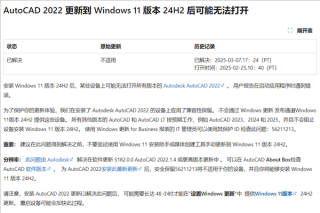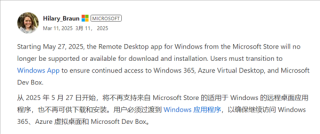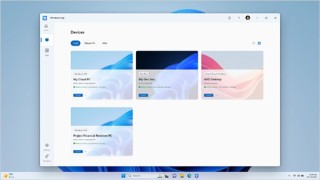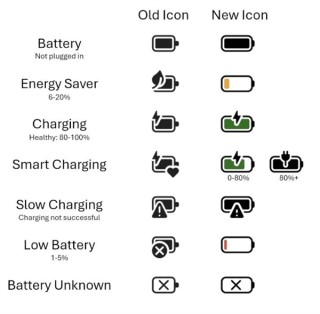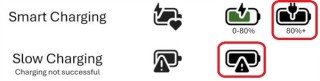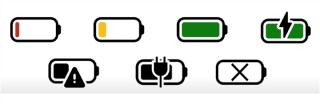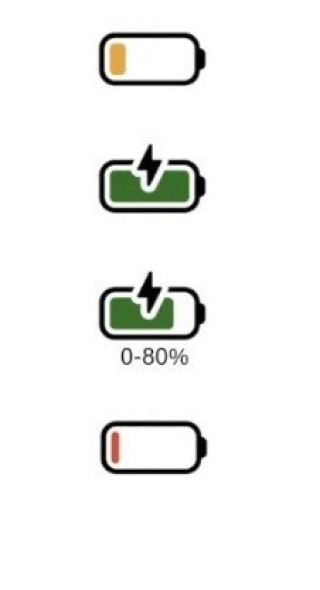相信很多用户在使用Windows系统玩游戏时,都有开启过硬件加速功能,开启后明显提升游戏的流畅度,但还是有很多用户不懂如何设置,本文就给大家带来Windows系统开启硬件加速的操作方法吧!

Win11系统的操作方法
1、按 Win 键,或点击任务栏上的开始图标,然后点击设置;

2、进入设置菜单,点击显示(监视器、亮度、夜间模式、显示配置文件);

3、进入显示设置,点击相关设置下的图形;

4、进入图形设置,点击默认设置下的更改默认图形设置;

5、滑动滑块,将硬件加速 GPU 计划打开即可;

Win10系统的操作方法
1、按 Win + R 组合键,打开运行,并输入:regedit 命令,确定或回车,可以快速打开注册表编辑器;

2、注册表编辑器窗口中,依次展开到:计算机HKEY_LOCAL_MACHINESYSTEMCurrentControlSetControlGraphicsDrivers
注意:无论是何种修改注册表的操作均无法保证万无一失,尝鲜者须事先备份注册表后方可操作

3、左侧点击GraphicsDrivers,在右侧找到并双击打开HwSchMode,编辑 DWORD (32 位)值窗口中,将数值数据修改为2,最后点击确定即可;

4、重新启动系统;
5、按 Win + i 组合键,打开Windows 设置,搜索框可以查找设置,也可以直接点击系统(显示、声音、通知、电源),在右侧下滑找到图形设置,然后打开该功能开关;


Win7系统的操作方法
1、右键点击桌面空白处,在打开的菜单项中,选择屏幕分辨率;

2、路径:控制面板 - 外观和个性化 - 显示 - 屏幕分辨率,更改显示器的外观下,点击右侧的高级设置;

3、通用非即插即用监视器和标准VGA图形适配器属性窗口中,切换到疑难解答(如果您的当前显示驱动程序允许您更改设置,则单击此按钮可以解决与计算机显示有关的问题)选项卡,然后点击更改设置;

4、显示适配器疑难解答窗口中,调整硬件加速(手动控制图形硬件所提供的加速和性能级别。使用显示疑难解答来帮助您做更改)下的,硬件加速,从无拖动到完全即可;

以上就是Windows系统开启硬件加速|开启硬件加速的方法,希望大家喜欢,请继续关注科技号。